- Autor Jason Gerald [email protected].
- Public 2023-12-16 11:03.
- Zuletzt bearbeitet 2025-01-23 12:14.
In diesem WikiHow-Artikel erfahren Sie, wie Sie den Norden finden, wenn Sie Google Maps auf Android verwenden.
Schritt
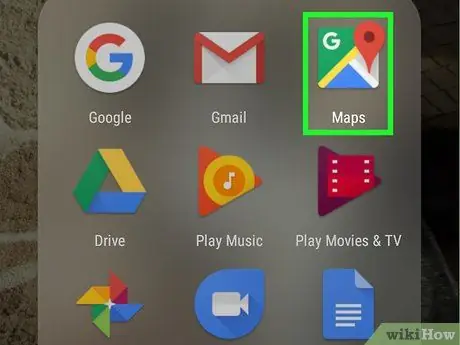
Schritt 1. Öffnen Sie Google Maps auf Android
Suchen Sie im Hauptmenü des Telefons oder in der Anwendungsliste nach einem kleinen Symbol mit der Aufschrift "Karten".
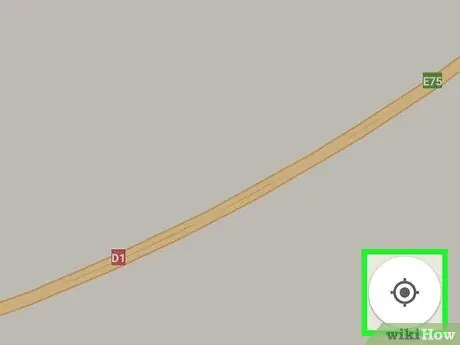
Schritt 2. Tippen Sie auf die Standortschaltfläche
Diesen Button finden Sie unten rechts auf der Karte. Die Form ist wie ein einfacher schwarzer Kreis, der von einem größeren Kreis mit Fadenkreuzakzent umgeben ist.
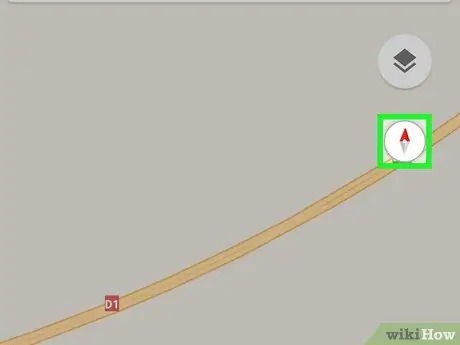
Schritt 3. Tippen Sie auf die Kompass-Schaltfläche
Die Schaltflächen sind rot und weiß mit einem Doppelpfeilsymbol in der oberen rechten Ecke des Bildschirms.
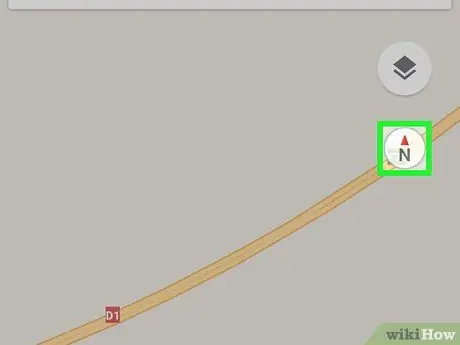
Schritt 4. Suchen Sie auf dem Kompass nach dem Buchstaben "U" oder "N"
Wenn der Buchstabe "U" oder "N" auf dem Kompass erscheint, zeigt der rote Zeiger automatisch nach Norden.






